WINXP操作系统下如何重新安装TCPIP协议
- 格式:rtf
- 大小:46.94 KB
- 文档页数:3

TCPIP协议被破坏手动恢复法
遭遇流氓软件,好不容易清除了却无法上网了,估计是TCP/IP协议被破坏了。
但是在本地连接属性里面的TCP/IP协议无法删除,现提供手工解决方法:
1、开始——运行——regedit.exe,打开注册表编辑器,删除以下两个键:
HKEY_LOCAL_MACHINESystemCurrentControlSetServicesWi nsock
HKEY_LOCAL_MACHINESystemCurrentControlSetServicesWi nsock2
2、用记事本打开%winroot%infnettcpip.inf文件,找到:
[MS_TCPIP.PrimaryInstall]
Characteristics = 0xa0 <------把此处的0Xa0改为0x80 保存退出
3、打开本地连接的TCP/IP属性---添加协议——从磁盘——浏览找到刚刚保存的nettcpip.inf(%winroot%infnettcpip.inf)文件,然后选择“TCP/IP协议”(不是选择那个TCP/IP 版本6)。
经过这一步之后,又返回网络连接的窗口,但这个时候,那个“卸载”按钮已经是可用的了。
点这个“卸载”按钮来把TCP/IP协议删除,然后重启一次机器。
4、重启后再照着第3步,重新安装一次TCP/IP协议便可。
5、再重启一次,这时应该可以了,可以照着需要,设置一下IP地址。

Windows XP 网络连接设置步骤
第一步、在屏幕右下角系统托盘里单击网络图标(在已经插上网线的情况下)
会弹出下图所示对话框:
第二步、在刚才弹出的界面里单击左下角的“属性”,会弹出以下界面:
在弹出的这个界面里(如上图),用鼠标拖动中间的滚动条,直到出现 “Internet 协议 (TCP/IP)”,如下图所示:
第三步、单击上图中的 Internet 协议 (TCP/IP),在弹出的对话框中选择“自动获得IP 地址”和“自动获得DNS 服务器地址”,如下图所示:
然后一路点击“确定”退出,即完成设置。
如果有的地方,网络服务供应商给每个上网用户指定了IP 地址,则必须按当地网络供应商提供的IP 地址,输入到最后一个界面的“使用下面的IP 地址”设置里。
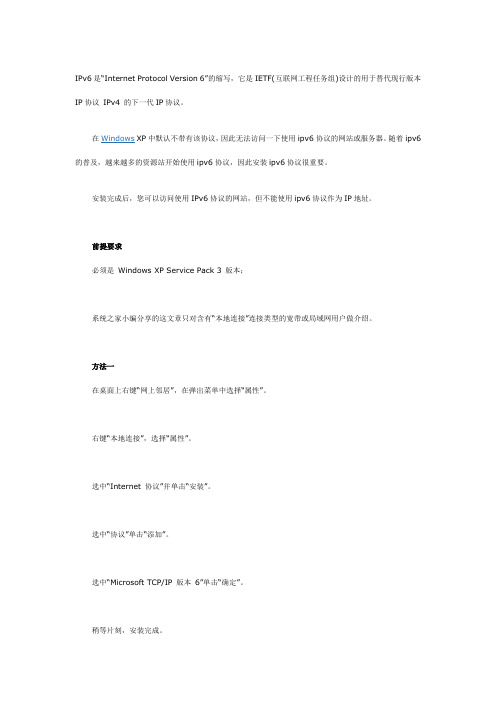
IPv6是“Internet Protocol Version 6”的缩写,它是IETF(互联网工程任务组)设计的用于替代现行版本IP协议IPv4 的下一代IP协议。
在Windows XP中默认不带有该协议,因此无法访问一下使用ipv6协议的网站或服务器。
随着ipv6的普及,越来越多的资源站开始使用ipv6协议,因此安装ipv6协议很重要。
安装完成后,您可以访问使用IPv6协议的网站,但不能使用ipv6协议作为IP地址。
前提要求
必须是Windows XP Service Pack 3 版本;
系统之家小编分享的这文章只对含有“本地连接”连接类型的宽带或局域网用户做介绍。
方法一
在桌面上右键“网上邻居”,在弹出菜单中选择“属性”。
右键“本地连接”,选择“属性”。
选中“Internet 协议”并单击“安装”。
选中“协议”单击“添加”。
选中“Microsoft TCP/IP 版本6”单击“确定”。
稍等片刻,安装完成。
方法二
在开始菜单中选择“运行”,输入cmd 。
在弹出的窗口中输入命令ipv6 install 。
稍等片刻,电脑提示Succeeded机安装完成。
卸载的方法
无论使用以上哪种方法安装,都可以使用此法卸载。
在开始菜单中选择“运行”,输入cmd 。
在弹出的窗口中输入命令ipv6 uninstall 。
稍等片刻,提示完成后请重新启动计算机。
如果提示失败,请禁用本地连接后再试。

安装TCP/IP协议在计算机网络中,TCP/IP是一个通信协议家族,它在互联网和大多数局域网中广泛使用。
TCP/IP协议为计算机之间的通信提供了可靠的连接,使数据能够在网络上传输。
本文将介绍如何在Windows操作系统上安装TCP/IP协议。
步骤一:打开网络连接设置首先,我们需要打开网络连接设置窗口。
在Windows操作系统中,可以通过以下步骤来打开网络连接设置:1.点击开始菜单,并选择“控制面板”。
2.在控制面板中,找到并点击“网络和共享中心”。
3.在网络和共享中心窗口中,点击左侧菜单中的“更改适配器设置”。
步骤二:选择网络适配器在“更改适配器设置”窗口中,会列出计算机上安装的所有网络适配器。
选择与您要安装TCP/IP协议的网络适配器对应的选项,并右键点击该选项。
步骤三:安装TCP/IP协议在右键菜单中,选择“属性”选项。
这将打开所选网络适配器的属性窗口。
在属性窗口中,会列出该网络适配器所支持的各种协议。
找到并选中“Internet协议版本4 (TCP/IPv4)”或“Internet 协议版本6 (TCP/IPv6)”,然后点击“属性”按钮。
步骤四:配置TCP/IP协议在“Internet 协议版本4 (TCP/IPv4)”或“Internet 协议版本6 (TCP/IPv6)”属性窗口中,可以配置TCP/IP协议的各种设置。
如果您的网络环境需要使用特定的IP地址和子网掩码,可以选择“使用下面的IP地址”并填写相应的信息。
如果您的网络使用动态主机配置协议(DHCP)来自动分配IP地址,可以选择“获取IP地址自动获取IP地址”。
同样,您也可以配置DNS服务器的地址。
DNS服务器用于将域名解析为IP地址,以便您能够通过域名访问网站。
完成配置后,点击“确定”按钮保存更改。
步骤五:验证安装安装完成后,您可以通过以下步骤来验证TCP/IP协议的安装是否成功:1.打开命令提示符窗口。
在Windows操作系统中,可以通过按下Win键+R,然后在弹出的“运行”窗口中输入“cmd”来打开命令提示符窗口。

实验一Windows网络配置和TCP/IP协议配置及诊断一、实验目的1.掌握Windows网络的基本配置2.掌握TCP/IP协议的配置3.掌握TCP/IP协议的故障检测和排除方法4.了解系统网络命令及其所代表的含义,以及所能对网络进行的操作二、实验内容在Windows系统中进行网络配置、用ping ipconfig命令工具来进行网络测试、使用netstat、arp命令查看网络状态。
安装TCP/IP协议;配置TCP/IP协议;验证TCP/IP协议是否正确配置;诊断TCP/IP协议配置的连通性;利用网络命令对网络进行简单的操作.三、实验步骤①安装配置TCP/IP协议(Windows XP)1.右击“网上邻居”图标,从弹出菜单中选择“属性”选项,打开“网络连接”窗口。
2.右击“本地连接”图标,从弹出菜单中选择“属性”选项,打开“本地连接属性”对话框,打开“常规”选项卡。
3.如果在“此连接使用下列项目:”列表框中未出现“Internet协议(TCP/IP)”,则点击“安装→协议→添加→Internet协议(TCP/IP)→确定”,此时列表框中出现“Internet协议(TCP/IP)”,表明TCP/IP协议已成功安装。
4.选择“Internet协议(TCP/IP)”,单击“属性”按钮,打开“Internet协议(TCP/IP)属性”对话框,根据计算机所在网络的具体情况,决定自动获得IP地址或指定IP地址。
若选中“自动获得IP地址”,计算机将会从DHCP服务器自动获取IP地址、子网掩码等信息。
若局域网中没有专用的服务器为计算机分配IP地址,或不想通过DHCP服务器分配IP地址,则需要手工输入IP地址。
5.本实验要求手工输入IP地址。
IP地址在同一个网络中必须是唯一的。
在局域网内部一般使用非路由地址。
非路由地址不会被Internet分配,专用于内部局域网使用。
它们从不会被路由。
6.输入完毕后,单击“确定”按钮以使所有设置生效。

如何重装TCP/IP协议TCP/IP协议是计算机网络中最重要的协议之一,它定义了在网络中数据如何传输、路由以及互联网上不同计算机之间的通信规则。
虽然TCP/IP协议通常是作为操作系统的一部分提供的,但有时候可能需要重装该协议来修复一些网络连接相关的问题。
下面将介绍如何在Windows和Linux操作系统中重装TCP/IP协议。
在Windows操作系统中重装TCP/IP协议可以通过以下步骤实现:1.点击开始菜单,选择“控制面板”选项。
2. 在控制面板中,选择“网络和Internet”。
3. 在“网络和Internet”中,选择“网络和共享中心”。
4.在“网络和共享中心”中,选择“更改适配器设置”。
5.在“更改适配器设置”中,找到你正在使用的网络连接,右键点击并选择“属性”。
6. 在“属性”对话框中,找到并选择“Internet 协议版本 4(TCP/IPv4)”或“Internet 协议版本6 (TCP/IPv6)”,根据你的需要进行选择。
7. 点击“属性”按钮,进入“Internet 协议版本 4/6 (TCP/IPv4/6) 属性”对话框。
8.在属性对话框中,选择“获取IP地址自动获取”和“获取DNS服务器地址自动获取”选项。
9.在同一对话框中,点击“高级”按钮。
10.在“高级TCP/IP设置”对话框中,选择“重置”选项,然后点击“确定”。
11. 如果你选择了“Internet 协议版本6 (TCP/IPv6)”,则重复上述步骤来重装TCP/IP协议。
在Linux操作系统中重装TCP/IP协议可以通过以下步骤实现:1.打开终端窗口。
2. 输入命令“sudo su”并按下回车键,输入管理员密码以获取root权限。
3. 输入命令“ifconfig -a”来查看当前网络连接的详细信息。
4. 找到你想要重装TCP/IP协议的网络接口,记住其名称(通常是类似于eth0或enp0s3的形式)。
5. 输入命令“ifdown <interface_name>”来关闭网络接口,将<interface_name>替换为你要重装的网络接口的名称。
Windows XP 的TCP/IP时间:2008-03-21 02:57:50 来源:lucky飞作者:lucky飞Windows XP 的TCP/IP 和NBT 配置参数祥解概要本文详细说明了用于配置协议驱动程序Tcpip.sys(它实现标准的TCP/IP 网络协议)的所有注册表参数。
Windows XP 的TCP/IP 协议套件实现可从注册表中读取它的所有配置数据。
在安装过程中,这些信息是由“控制面板”中的“网络”工具写入注册表的。
如果已启用动态主机配置协议(DHCP) 客户服务,则DHCP 客户服务也会提供这些信息中的部分内容。
在大多数环境中,仅使用由DHCP 和“控制面板”中的“网络”工具收集的配置信息,就应该可以正确而高效地进行协议套件实现。
这些协议的所有其他可配置方面的最佳默认值均已编码到驱动程序中。
客户安装中可能会有一些异常的情况,这时可更改某些默认值。
为处理这些情况,可以创建可选的注册表参数,以修改协议驱动程序中某些部分的默认行为。
小心:Windows XP TCP/IP 实现在很大程度上是自优化的。
如果未经仔细研究就调整注册表参数,可能会对系统性能造成不利影响。
更多信息警告:注册表编辑器使用不当可导致严重问题,可能需要重新安装操作系统。
Microsoft 不能保证可以解决因注册表使用不当所导致的问题。
使用注册表编辑器需要您自担风险。
要更改这些参数,请采用下列步骤:启动注册表编辑器(Regedit.exe)。
从HKEY_LOCAL_MACHINE 子树,转到以下项:SYSTEMCurrentControlSetServices如下面相应的项中所述,向注册表项中添加一个值,方法是:在编辑菜单上单击添加值,键入一个值,然后在数据类型下设置该值的类型。
单击确定。
退出注册表编辑器。
重新启动计算机,以使更改生效。
所有TCP/IP 参数都是注册表值,这些值分别位于以下两个不同子项中的某一个下:HKEY_LOCAL_MACHINESYSTEMCurrentControlSetServicesTcpipParametersTcpipParametersInterfaces适配器ID其中适配器ID 表示TCP/IP 绑定到的网络适配器。
安装ipx协议IPX协议是一种用于在局域网和广域网之间进行数据通信的网络协议。
它可以让不同类型的网络互相通信,使得数据可以在不同类型的网络之间传输。
安装IPX协议可以帮助用户在不同网络环境下实现数据通信和资源共享。
下面将介绍如何在Windows操作系统上安装IPX协议。
首先,打开控制面板。
在Windows操作系统中,控制面板是管理系统设置和配置的地方。
可以通过在开始菜单中搜索“控制面板”来打开它。
在控制面板中,找到“网络和共享中心”选项,并点击进入。
在网络和共享中心中,选择“更改适配器设置”。
在这个选项中,可以看到计算机上已经安装的网络适配器。
找到需要安装IPX协议的适配器,右键点击并选择“属性”。
在适配器属性中,点击“安装”按钮。
在弹出的对话框中,选择“协议”并点击“添加”。
在协议列表中,找到“Microsoft IPX/SPX协议”并选中。
点击“确定”按钮后,系统会开始安装IPX协议。
安装完成后,返回到适配器属性页面,可以看到“Microsoft IPX/SPX协议”已经被添加到适配器上。
点击“确定”按钮保存设置并退出。
现在,IPX协议已经成功安装在计算机上。
用户可以在不同网络环境下实现数据通信和资源共享。
同时,安装IPX协议也可以帮助用户解决一些特定网络环境下的兼容性问题。
总之,安装IPX协议可以帮助用户在不同网络环境下实现数据通信和资源共享。
通过简单的几步操作,用户就可以在Windows操作系统上安装IPX协议,为自己的计算机打开更多网络通信的可能。
希望以上内容能够帮助到需要的用户。
tcpip协议如何进行手动安装
tcp/ip协议如何进行手动安装
电脑使用安装好tcp/ip协议才能进行上网,下面是小编为大家详细介绍tcp/ip协议如何进行手动安装的方法,欢迎大家阅读!
1.首先右键单击桌面上的`“网络邻居”,选择“属性”;如下图所示:
2.打开后找到里面的“本地连接”,然后使用鼠标右键单击选择“属性”;如下图所示:
3.在打开的本地连接属性窗口中点击“常规”选项卡,找到“interne协议"点击“安装”;如下图所示:
4.在出现的“选择网络组建类型”中选择“协议”,然后点击"添加";如下图所示:
5.选择网络协议界面中,单击“从磁盘安装”。
在下方的输入框中输入“C:WINDOWSinf”,单击“确定”;如下图所示:手动安装tcp/ip协议的方法其实很简单,通过简单的几个步骤即可轻松完成安装,如果大家对于手动安装tcp/ip协议的方法不是特别了解,那么可以依照小编的方法进行尝试自行安装下。
该方法只适用于:Winxp、Win7系统,不适用于Win10系统。
在加入域的过程中,ping DHCP服务器的IP、Ping DNS服务器的IP都通,加入域时也弹出身份验证对话框,不过,当进行身份验证后,会弹出提示:找不到***网络路径。
这个问题的发生,是由于当前操作系统的TCP/IP NetBT Driver无法启动造成,同时该计算机无法访问网络共享资源。
(1)解决方法一:重装本机操作系统的TCP/IP协议,在Windows XP/Windows7上重装TCP/IP,并不如Windows 2000那般简单(直接卸载重装TCP/IP协议即可)。
首先要修改%systemroot%\inf\nettcpip.inf中的0XA0为0X80,然后进入本地连接安装TCP/IP协议,再指定使用%systemroot%\inf\nettcpip.inf进行安装,安装完成后,这时的TCP/IP协议才能被卸载。
卸载后再安装TCP/IP(此时无需选择那个INF文件)。
最后就可以重新加入域了。
(2)解决方法二:重装本机的操作系统。
+++++++++++++++++++++++++++++++++++++++++++++++++++++++++++++++++++++++++++++其它不能添加到域的原因及解决方法如下:(1)要注意打勾客户端for微软网络、默认网关和DNS是否错误。
(2)去钩”Internet 协议版本4(TCP/IPv4)",务必重启电脑。
(3)打钩Internet 协议版本4(TCP/IPv4),务必重启电脑后再试试。
(4)卸载当前有问题的Symantec 14.0杀毒软件,务必重启电脑后再试试。
(5)也可能当前域用户只有OU的添加权限,没有修改权限所致。
WINXP操作系统下如何重新安装TCPIP协议.txt昨天是作废的支票;明天是尚未兑现的期票;只有今天才是现金,才能随时兑现一切。
人总爱欺骗自己,因为那比欺骗别人更容易。
如何重新安装TCP/IP协议
2008-11-15 15:11:14 作者:admin 来源:本站原创浏览次数:394 文字大小:【大】【中】【小】
简介:问:WINXP操作系统下如何重新安装TCP/IP协议答:在Windows XP 中默认安装了TCP/IP。
但是,如果出了网络问题想卸载后重新安装 TCP/IP 就不容易了:在“本地连接”属性中显示的此连接使用下列项目列表中单击 In ...
热点:Ctrix,HP,EMC,CIW,Oracle,Comptia,IBM,Certification Exams Questions;Bootcamp Braindumps-TestInside
问:WINXP操作系统下如何重新安装TCP/IP协议
答:在Windows XP 中默认安装了 TCP/IP。
但是,如果出了网络问题想卸载后重新安装 TCP/IP 就不容易了:在“本地连接”属性中显示的此连接使用下列项目列表中单击 Internet 协议(TCP/IP) 项,您将发现卸载按钮不可用(被禁用)。
这是因为传输控制协议/Internet 协议 (TCP/IP) 堆栈是 Microsoft XP/ 2003 的核心组件,不能删除。
在这种情况下,如果需要重新安装 TCP/IP 以使 TCP/IP 堆栈恢复为原始状态。
可以使用 NetShell 实用程序重置 TCP/IP 堆栈,使其恢复到初次安装操作系统时的状态。
方法是:在命令提示符后键入以下命令,然后按ENTER 键:netsh int ip reset c:resetlog.txt,其中,Resetlog.txt记录命令结果的日志文件,一定要指定,这里指定了Resetlog.txt 日志文件及完整路径。
运行此命令的结果与删除并重新安装 TCP/IP 协议的效果相同。
问题描述:
不能上网,
ping 出现:pinging ? with ...
重新安装tcp/ip.
在Windows XP 中默认安装了 TCP/IP。
但是,如果出了网络问题想卸载后重新安装 TCP/IP 就不容易了:在“本地连接”属性中显示的此连接使用下列项目列表中单击 Internet 协议(TCP/IP) 项,您将发现卸载按钮不可用(被禁用)。
这是因为传输控制协议/Internet 协议 (TCP/IP) 堆栈是 Microsoft XP/ 2003 的核心组件,不能删除。
在这种情况下,如果需要重新安装 TCP/IP 以使 TCP/IP 堆栈恢复为原始状态。
可以使用 NetShell 实用程序重置 TCP/IP 堆栈,使其恢复到初次安装操作系统时的状态。
方法是:在命令提示符后键入以下命令,然后按ENTER 键:netsh int ip reset c:resetlog.txt,其中,Resetlog.txt记录命令结果的日志文件,一定要指定,这里指定了Resetlog.txt 日志文件及完整路径。
运行此命令的结果与删除并重新安装 TCP/IP 协议的效果相同。
这个办法我试过了,行不通.
可行的办法是这样的:(转贴)
1、开始——运行——regedit.exe,打开注册表编辑器,删除以下两个键:
HKEY_LOCAL_MACHINE\System\CurrentControlSet\Services\Winsock
HKEY_LOCAL_MACHINE\System\CurrentControlSet\Services\Winsock2
2、用记事本打开%winroot%\inf\nettcpip.inf文件,找到:
[MS_TCPIP.PrimaryInstall]
Characteristics = 0xa0 <------把此处的0Xa0改为0x80 保存退出
3、打开本地连接的TCP/IP属性---添加协议——从磁盘——浏览找到刚刚保存的nettcpip.inf(%winroot%\inf\nettcpip.inf)文件,然后选择“TCP/IP协议”(不是选择那个TCP/IP 版本6)。
经过这一步之后,又返回网络连接的窗口,但这个时候,那个“卸载”按钮已经是可用的了。
点这个“卸载”按钮来把TCP/IP协议删除,然后重启一次机器。
4、重启后再照着第3步,重新安装一次TCP/IP协议便可。
5、再重启一次,这时应该可以了,可以照着需要,设置一下IP地址。
XP系统中重新安装TCP/IP协议的方法
2008-01-08 10:21:34 来源:360软件百科作者:转载点击:5158
-------------------------------------------------------------------------------- 如果在特殊情况下需要重新安装TCP/IP协议,如何操作?
在Windows XP的网络组件列表里,Internet 协议 (TCP/IP)的"卸载"按钮是灰色不可选状态。
这是因为传输控制协议/Internet 协议 (TCP/IP) 堆栈是 Microsoft XP/ 2003 的核心组件(TCP/IP协议是Windows XP的默认协议),不能删除。
所以Windows XP不允许卸载TCP/IP协议。
如果在特殊情况下需要重新安装TCP/IP协议,如何操作?
解决方法:
在这种情况下,如果需要重新安装 TCP/IP 以使 TCP/IP 堆栈恢复为原始状态。
可以使
用 NetShell 实用程序重置 TCP/IP 堆栈,使其恢复到初次安装操作系统时的状态。
具体操作如下:
1、单击开始 --> 运行,输入 "CMD" 后单击 "确定";
2、在命令行模式输入命令
netsh int ip reset C:\resetlog.txt
(其中,Resetlog.txt记录命令结果的日志文件,一定要指定,这里指定了Resetlog.txt 日志文件及完整路径。
)
运行结果可以查看C:\resetlog.txt (咨询中可根据用户实际操作情况提供)
运行此命令的结果与删除并重新安装 TCP/IP 协议的效果相同。
注意:本操作具有一定的风险性,请在操作前备份重要数据,并根据操作熟练度酌情使用。
原帖链接:/3232114/1741061.html。